UltraISO - hogyan lehet a kép a bot

„Hello, Maxim! Tulajdonképpen ez a kérdés. Barátom van egy bootolható flash meghajtó, hogyan, hogy egy kép a botját, és írd a saját? "
Úgy döntöttem, hogy írok egy gyors megjegyzés arról, hogy hogyan lehet ezt megtenni.
Itt fogom leírni az egyik módja, hogy megnéztem.
Az opció „egyszer másolható” bot megközelítés még tárgyalás.
A program letöltése, telepítését, futtatását adminisztrátori jogosultsággal. Az üdvözlő képernyőn válassza ki a gomb „próbaidő”. és látjuk ezt az ablakot:
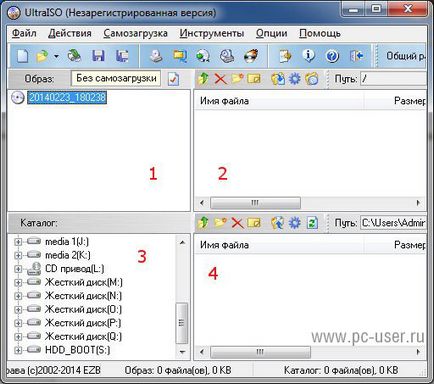
1 - területe a mappa listát az új projekt egy képet az alapértelmezett név a projekt kap az aktuális dátumot és időt. A projekt nevezd át a csapat a helyi menüből.
2 - területe a mappa tartalmát az új projekt.
3 - területe PC lemezek listáját.
4 - terület PC lemez tartalmát.
Az eredeti flash drive - a hajtás S. Ez felvett egy indítható OS kép Ubuntu.
Az egérmutató hover a S. vezetni, és húzza túl azt a 2.
Megjelenik egy ablak megerősíti az átviteli fájlok listáját. A felület van fordítva nem teljesen helyes, de ez nem fontos.
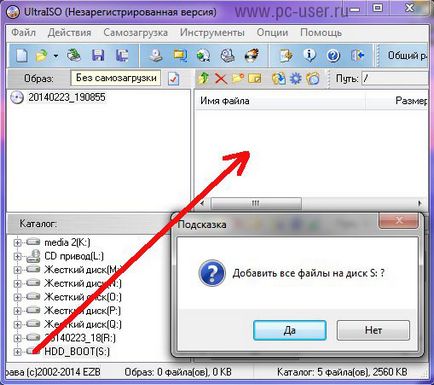
Ha nem kell átírni a teljes forrás lemezt, akkor egyszerűen válassza ki a kívánt fájlokat a képet.
Kiderült, hogy ez egy új projekt a képet:
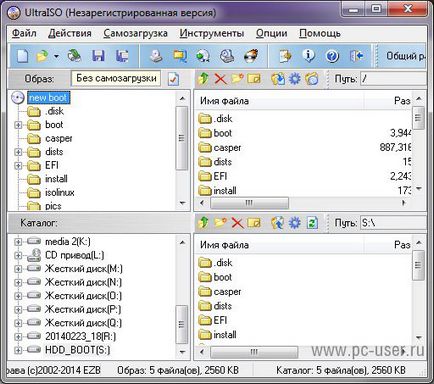
Ha kell létrehozni még olyan projekt tulajdonságait, akkor megtalálja őket a menüben a „File” - „Properties”.
Normális, akkor egyszerűen mentse el a projektet a kép a menüben a „File” - „Mentés másként”.
Van egy szabványos fájl mentése ablak, és lehetséges, hogy válassza ki a kép fájl típusát. Aztán megy a fájl mentéséhez:

Ezt követően a kapott fájlt át lehet egy másik számítógép vagy éget később más média.
Éget kép helyezzen be egy új botot. Ha a kép korábban létrehozott, szükség van a menüben a „File” - „Open” gombot a képfájlt, és nyissa meg.
Ezután válassza ki a menü „Bootstrapping” - „Burn merevlemezkép”:

Az új ablak azonnal nyilvánvaló, hogy egyes címkék nem fordította egyáltalán.
Közel a feliratot «Disk Drive» egy legördülő listát, amelyből ki kell választani a megfelelő botot.
Úgy döntök, hogy vezetni R - ez az új botot.
A vonal „Image File”, akkor kétszer is ellenőrizze, hogy a megfelelő fájl van kiválasztva a felvétel. Felvételi eljárás - én választottam «USB-HDD». még lehetőség ragaszkodni «USB-HDD +» és «USB-HDD + v2».
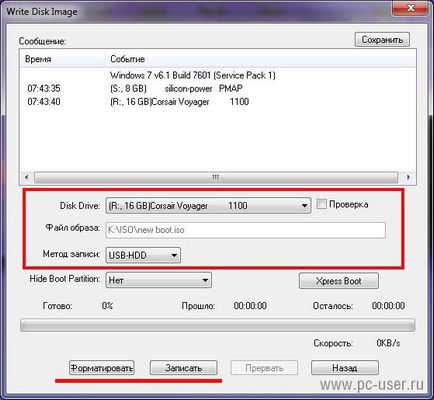
Ha szükséges, akkor formázza a flash meghajtó csak a felvétel előtt - „Format” erre van egy gomb.
Ha minden kiválasztott - nyomja meg a „Mentés” gombra.
Egy figyelmeztető ablak jelenik meg, hogy az összes adat törlődik, hogy a felhasználó számára, hogy még egyszer ellenőrizze, hogy írja fel a képet a kívánt hordozót.

Nyomja meg a „Yes”, és nézni a felvételi eljárás:
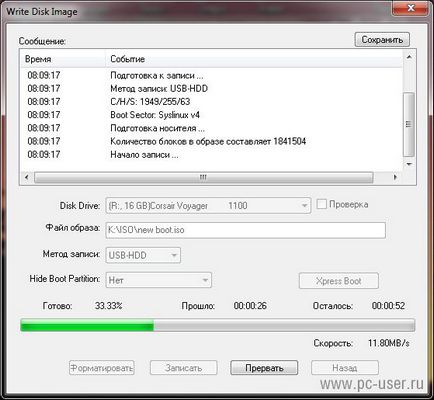
Amikor megjelenik a „Burn kész!”. bezárhatja az összes ablakot, és ellenőrizni kell a bot képes futtatni a PC-nket.
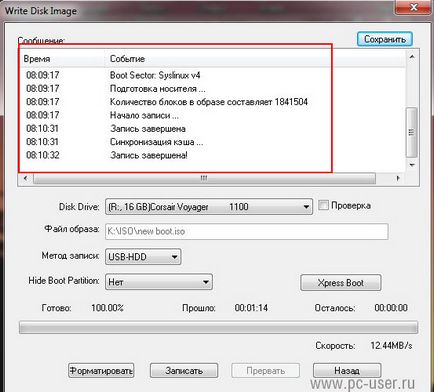
Ez hogyan lehet másolni egy bootolható USB flash meghajtó, és hogy a másik később ugyanazon USB flash meghajtó vagy optikai meghajtó, vagy akár egy külső merevlemezt.
Továbbá, ez a program lehetővé teszi, hogy rögzítse a képeket készített más programokban.
Ui Ha tetszett ez a bemutató, ossza meg barátaival a szociális. hálózatokat.